Aktualisiert am 2025-06-16
553 Aufrufe
5min Lesezeit
“Hallo,
Ich habe Probleme, meinem Instagram-Beitrag einen Standort-Tag hinzuzufügen. Wer hat eine Idee, wie ich das Problem mit der Standortbestimmung auf Instagram beheben kann? Helfen Sie mir mit der entsprechenden Anleitung.
Das Hinzufügen eines Standort-Tags zu Ihrem Instagram-Beitrag ist eine der bequemsten Möglichkeiten, Ihre Kontakte darüber zu informieren, wo Sie sich gerade befinden oder in der Vergangenheit waren. Diese Funktion ist extrem einfach zu bedienen. Manchmal funktioniert der Standort-Tag jedoch nicht, wie im obigen Szenario. Dies kann verschiedene Ursachen haben, die in diesem Beitrag erläutert werden. Außerdem erfahren Sie, wie Sie die Standortfunktion auf Instagram beheben können. Bleiben Sie dran und erfahren Sie, wie es geht.
Gründe, warum der Instagram-Standort nicht funktioniert
Schlechtes Internetnetzwerk
Ein schlechtes Internetnetzwerk würde den Betrieb internetbasierter Apps wie Instagram verlangsamen oder sogar stören, was dazu führen kann, dass der Standort-Tag nicht in Ihrem Beitrag angezeigt wird.
Veraltete Instagram-Version
Frühere Versionen von Instagram können Fehler enthalten, die zu Fehlfunktionen der App führen können. Wenn Sie also eine veraltete Instagram-Version auf Ihrem Telefon verwenden, funktioniert die Standortfunktion möglicherweise nicht.
Standortberechtigung deaktiviert
Instagram benötigt Ihre Erlaubnis, um auf Ihren Standort zuzugreifen und ihn freizugeben. Andernfalls funktioniert die Standortbestimmung in Ihrer Instagram-App nicht.
Falsche GPS-Daten
Wenn Sie in Ihrem Instagram-Beitrag ein GPS-Detail eingeben, an dem Sie sich nicht befinden oder das überhaupt nicht existiert, funktioniert der Standort-Tag nicht.
Ausfallzeit im Instagram-Server
Manchmal wird der Standort-Tag in Ihrem Instagram-Beitrag nicht angezeigt, weil der Server, von dem er die Daten bezieht, ausgefallen ist.
Schnelle Lösungen für nicht funktionierende Standortinformationen auf Instagram
Hier sind die grundlegenden Lösungen, um Ihr Instagram zu reparieren, damit der Standort-Tag sofort funktioniert:
Standortberechtigung aktivieren
Da Instagram Ihre GPS-Daten ohne Ihre Zustimmung nicht erkennen und weitergeben kann, wird der Standort-Tag auf Anfrage nicht angezeigt. Die Aktivierung der Standortberechtigung auf Ihrem Gerät ist die richtige Lösung, um dieses Problem zu beheben. Die Anleitung ist einfach. Beachten Sie die folgenden Hinweise und befolgen Sie sie:
- Öffnen Sie das Einstellungen Menü auf Ihrem Gerät.
- Wischen Sie anschließend nach unten und drücken Sie die Datenschutz & Sicherheit Symbol.
- Tippen Sie auf Service an der Station und stellen Sie sicher, dass der Schalter neben Service an der Station wird grün.
- Scrollen Sie auf der gleichen Seite nach unten zu Instagram, klicken Sie darauf und wählen Sie Stets auf dem nächsten Bildschirm, der angezeigt wird.
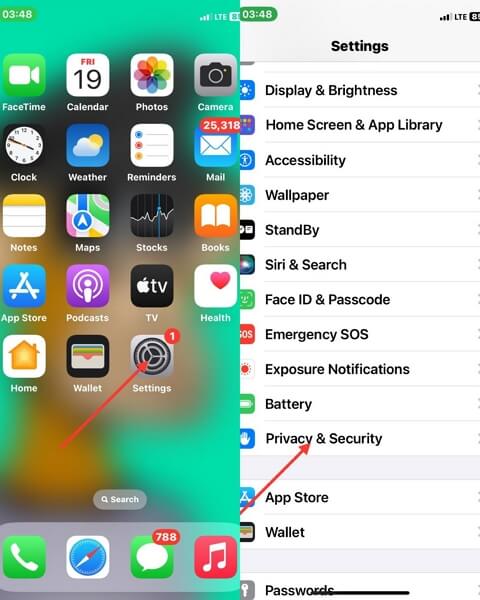
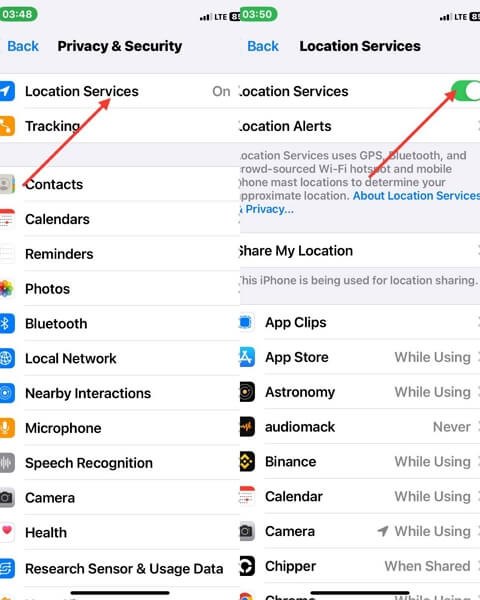
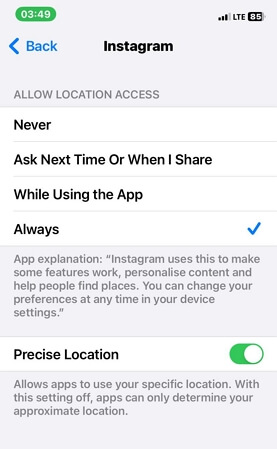
Instagram-App aktualisieren
Die Installation der neuesten Version der Instagram-App auf Ihrem Gerät kann das zugrunde liegende Problem mit Ihrem Instagram-Konto ebenfalls beheben. Eine schnelle Anleitung dazu finden Sie unten.
- Tippen Sie auf Ihrem iPhone auf das App Store-Symbol und klicken Sie auf das Profilbild-Symbol in der oberen rechten Ecke Ihres Bildschirms.
- Scrollen Sie auf Ihrer Profilseite nach unten zu Ihrem Instagram-Konto und klicken Sie auf Aktualisieren Symbol daneben.
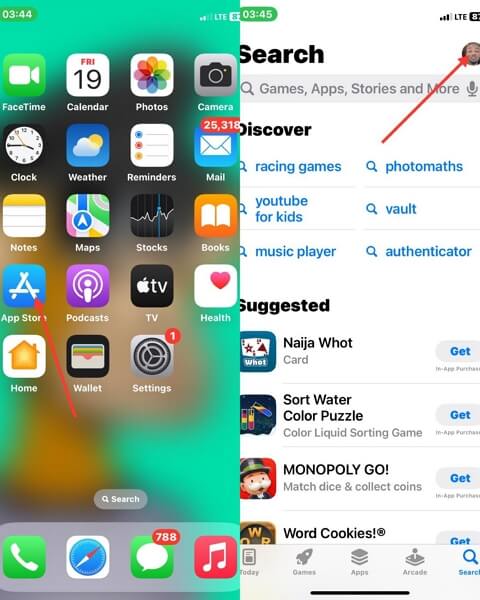
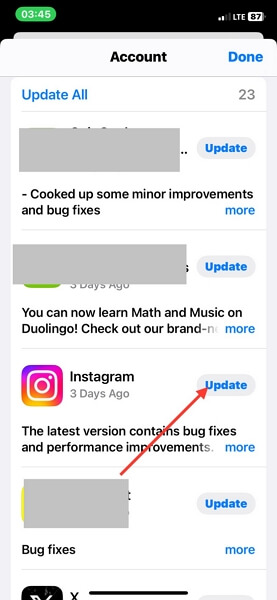
Stellen Sie sicher, dass Sie über eine stabile Internetverbindung verfügen, dann beginnt die Aktualisierung der Instagram-App sofort.
Stellen Sie sicher, dass das Netzwerk funktioniert
Da die Netzwerkstärke entscheidend für die Effizienz der Instagram-App ist, ist die Überprüfung und Sicherstellung der Verbindungsfunktion eine gute Lösung, um Probleme mit der Standortbestimmung zu beheben. Sie können die Funktionsfähigkeit Ihres Netzwerks überprüfen, indem Sie zwischen WLAN-Routern oder Mobilfunknetzen wechseln, wenn Instagram den Standort-Tag in Ihrem Beitrag nicht anzeigt.
Starten Sie Ihr Telefon neu
Eine nicht funktionierende Standortbestimmung auf Instagram kann auch auf Systemfehler und Bugangriffe des Geräts selbst zurückzuführen sein. Ein schneller Neustart des Telefons kann dies beheben. Die dazu erforderlichen Schritte sind unten beschrieben:
iPhone X und spätere Modelle
- Halten Sie entweder die Lautstärke erhöhen oder Lautstärke verringern Taste zusammen mit der Seite gleichzeitig die Tasten , bis der Power-Schieberegler erscheint.
- Ziehen Sie den Schieberegler, um Ihr iPhone auszuschalten.
- Warten Sie einen Moment und drücken Sie die Seite , um Ihr iPhone neu zu starten. Lassen Sie die Taste los, wenn das Apple-Logo auf Ihrem Bildschirm angezeigt wird.
iPhone 6/7/8/SE (2. und 3. Generation)
- Halten Sie die Seite Taste, bis Sie den Power-Schieberegler auf Ihrem Bildschirm finden.
- Bewegen Sie den Schieberegler in die entsprechende Richtung, um das iPhone auszuschalten.
- Nach etwa 30 Sekunden drücken Sie die Seite Taste, bis das Apple-Logo erscheint, und lassen Sie sie dann los. Dadurch wird Ihr iPhone neu gestartet.
iPhone 5/SE (1. Generation)/früheres Modell
- Drücken Sie die Spitze Taste, bis das Power-Schieberegler-Symbol angezeigt wird.
- Ziehen Sie das Symbol nach rechts und Ihr iPhone schaltet sich aus.
- Starten Sie das Gerät neu, indem Sie die Spitze Taste, bis das Apple-Logo erscheint.
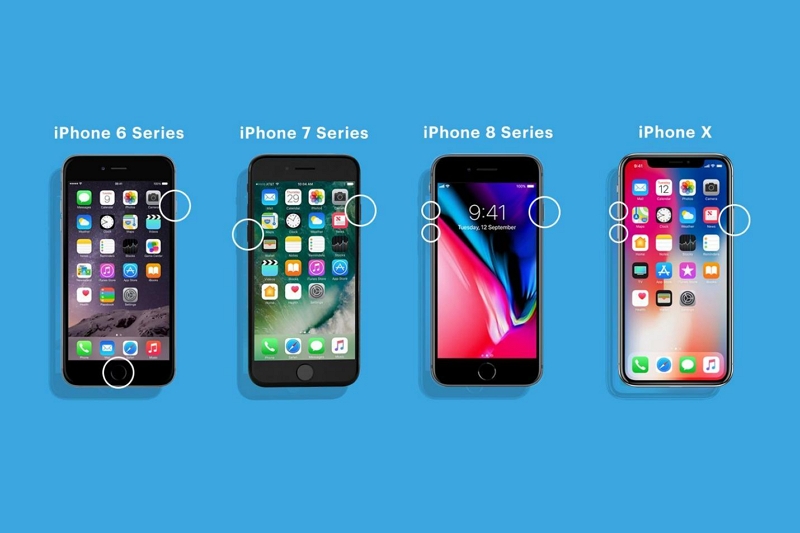
Bei Instagram abmelden und anmelden
Eine weitere Möglichkeit, Probleme mit der Standortbestimmung zu beheben, besteht darin, sich von Instagram abzumelden und erneut anzumelden. Diese Lösung hilft Ihnen, Ihr Profil zu aktualisieren, indem sie die Fehler behebt, die zu Fehlfunktionen Ihres Instagram-Kontos führen.
So melden Sie sich bei Ihrem Instagram-Konto ab und wieder an:
- Führen Sie die Instagram-App auf Ihrem Telefon aus.
- Klicken Sie anschließend auf das Profilsymbol in der unteren rechten Ecke Ihres Bildschirms, um auf Ihre Kontoseite zuzugreifen.
- Suchen und tippen Sie auf die drei horizontalen Symbole in der oberen rechten Ecke Ihres Symbols. Klicken Sie anschließend auf Einstellungen und Datenschutz.
- Wischen Sie nun nach unten und klicken Sie auf Ausloggen.
- Melden Sie sich nach einer Weile erneut bei Ihrem Konto an, indem Sie Ihre Daten in die erforderlichen Felder eingeben.
- Klicken Anmelden um sich bei Ihrem Konto anzumelden und den Instagram-Standort problemlos zu verwenden.
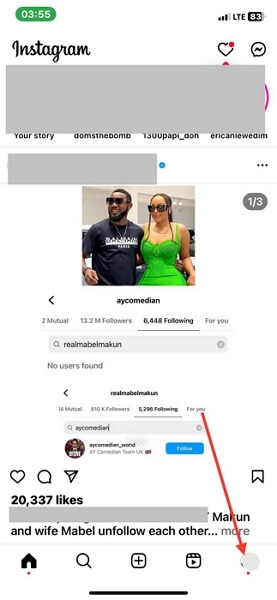
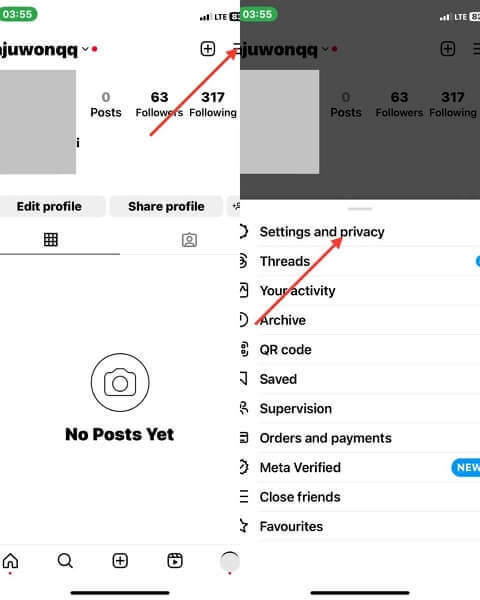
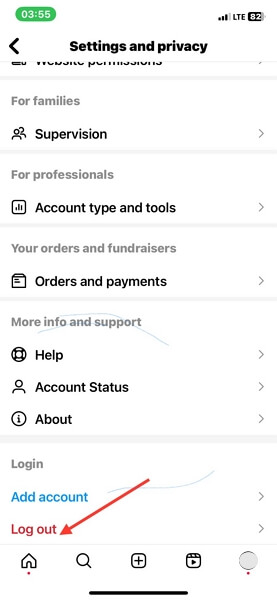
Erweiterte Fehlerbehebungen für nicht funktionierende Instagram-Standorte
Sollten die oben genannten Lösungen nicht funktionieren, können Sie die folgenden erweiterten Fehlerbehebungen ausprobieren, um das Problem zu beheben, dass der Standort auf Instagram nicht funktioniert:
Netzwerkeinstellungen zurücksetzen
Ein Netzwerk-Reset behebt auch das zugrundeliegende Problem, das Sie auf Instagram haben. Diese Lösung hilft, Ihr Netzwerk wiederherzustellen, damit das GPS wieder einwandfrei funktioniert. Sie können Ihre Netzwerkeinstellungen mithilfe der folgenden Schritt-für-Schritt-Anleitung zurücksetzen:
- Öffnen Sie das Einstellungen Bedienfeld auf Ihrem Gerät.
- Klicken Sie in den auf dem nächsten Bildschirm angezeigten Optionen auf Allgemein > iPhone übertragen oder zurücksetzen.
- Wählen Zurücksetzen > Netzwerkeinstellungen zurücksetzen und geben Sie Ihren Bildschirmpasscode ein, um Ihre Netzwerkeinstellungen zurückzusetzen.
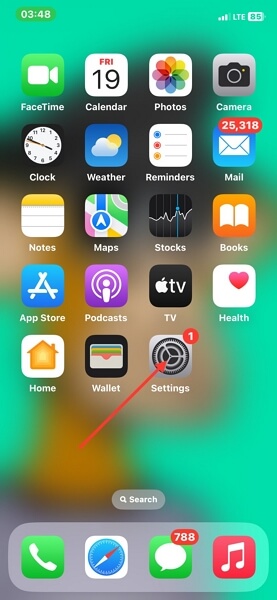
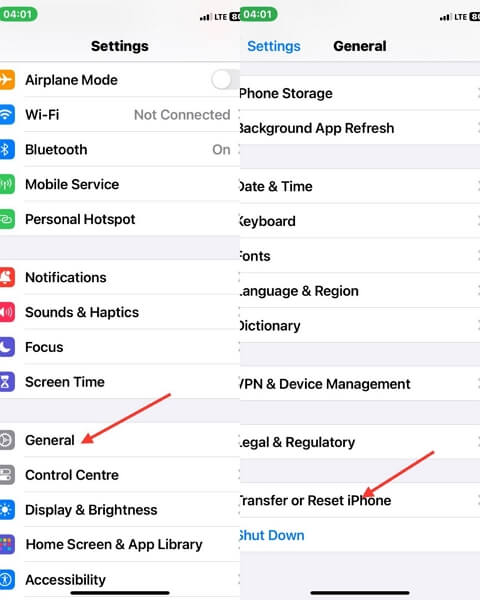
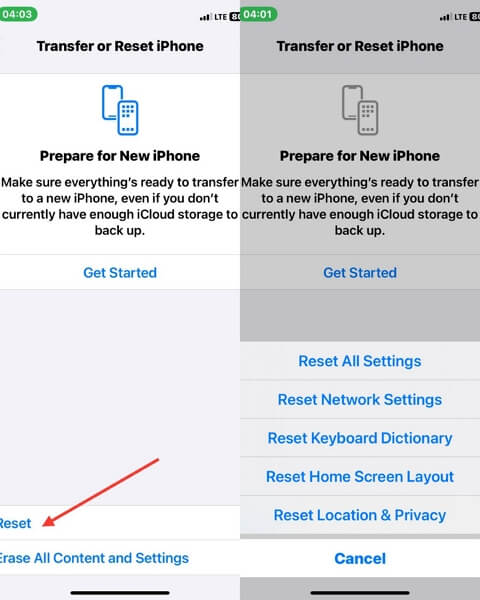
Instagram-Cache leeren
Wenn der Instagram-Cache zu groß ist, kann es zu Fehlfunktionen der App kommen und Probleme wie eine nicht funktionierende Standortbestimmung auftreten.
Sie können dies beheben, indem Sie Instagram auf dem entsprechenden Gerät neu installieren. Folgen Sie dazu dieser Anleitung:
- Halten Sie die Instagram-App auf Ihrem Startbildschirm gedrückt, bis Ihr Bildschirm zu wackeln beginnt.
- Klicken Sie anschließend auf das graue Rundschreiben – Symbol oben in der App und wählen Sie App löschen.
- Klicken Löschen erneut, um die App von Ihrem Gerät zu entfernen.
- Wenn Sie fertig sind, gehen Sie zum App Store und geben Sie Instagram in die Suchleiste ein.
- Klicken Sie auf das entsprechende Symbol und tippen Sie auf Erhalten um es herunterzuladen.
- Bestätigen Sie Ihre Aktion abschließend durch Eingabe Ihres Apple-ID-Passworts oder durch Angabe Ihrer Face ID. Die Installation von Instagram beginnt dann sofort.
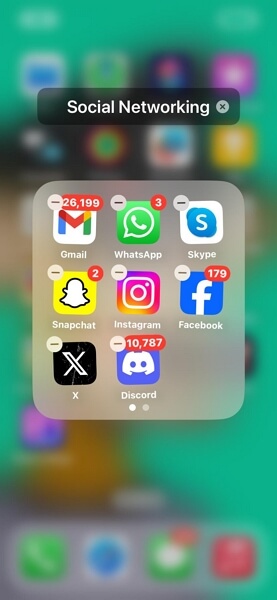
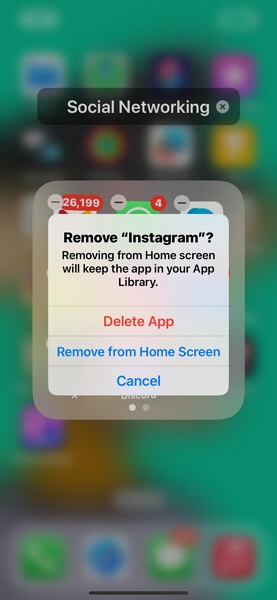
Notiz: Am besten sichern Sie alle wichtigen Daten von Instagram, bevor Sie es auf Ihrem iPhone neu installieren.
Überprüfen Sie den Instagram-Status
Manchmal kommt es zu Serverausfällen bei Instagram, und in diesem Fall kann keine Anfrage bearbeitet werden. Es gibt keine andere Möglichkeit, dies zu beheben, als Geduld zu üben, bis der Dienst wiederhergestellt ist. Damit es nicht wie eine Vermutung aussieht, empfehlen wir Ihnen, den Status des Instagram-Servers online zu überprüfen.
Standorteinstellungen auf Instagram anpassen
Eine weitere einfache Methode, um die Standortfunktion auf Instagram zu beheben, besteht darin, die Standorteinstellungen direkt in Instagram anzupassen. So geht’s:
- Öffnen Sie Instagram und melden Sie sich bei Ihrem Profil an.
- Klicken Sie auf das Profilbildsymbol in der unteren rechten Ecke Ihres Bildschirms.
- Klicken Sie anschließend auf die drei horizontalen Symbole in der oberen rechten Ecke der angezeigten Benutzeroberfläche und wählen Sie Einstellungen und Datenschutz.
- Scrollen Sie nach unten zu der Stelle, an der Sie Geräteberechtigungen auf dem nächsten Bildschirm und klicken Sie auf das entsprechende Symbol.
- Tippen Sie auf Standortdienste und stellen Sie sicher, dass Sie Instagram die Berechtigung zur Verwendung Ihres Standorts erteilt haben.
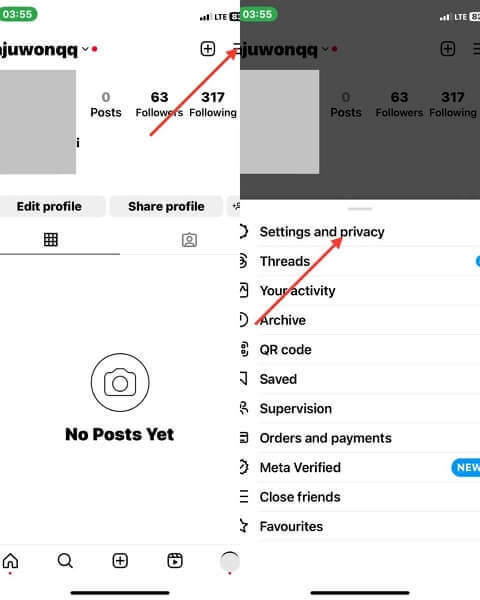
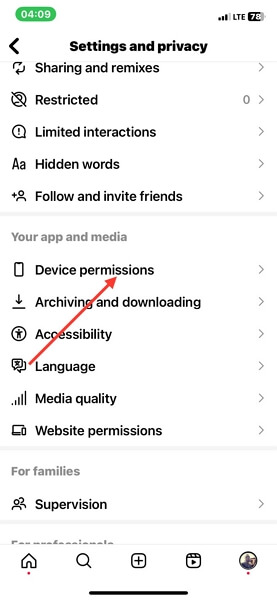
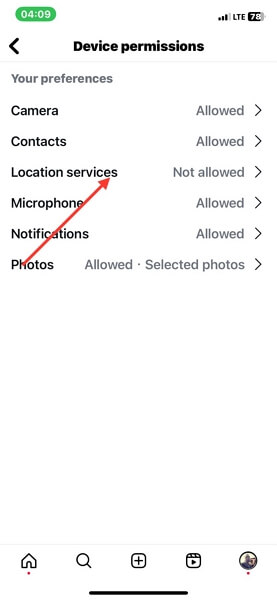
Instagram-Support kontaktieren
Wenn das Problem nach Anwendung der oben genannten Lösungen weiterhin besteht, wenden Sie sich an das Instagram-Supportteam. Das Team hilft Ihnen bei einer schnellen Überprüfung Ihres Profils und behebt das zugrunde liegende Problem, das dazu führt, dass der Standort-Tag nicht in Ihren Beiträgen angezeigt wird.
Extra-Tipp: So fälschen Sie den Instagram-Standort auf dem iPhone
Egal, ob Sie Ihren Geschäftsumfang auf andere Regionen ausweiten oder Klicks und Engagement auf Ihrer Profilseite steigern möchten, das Vortäuschen Ihres Instagram-Standorts wäre hilfreich. Eine einfache, aber effektive Möglichkeit hierfür erfordert die Installation von iWhere iPhone Standortwechsler Tool zum Vortäuschen des Standorts.
iWhere ist eine iOS-Spoofing-Software zur Verwaltung des auf dem iPhone angezeigten Standorts. Die Software bietet beeindruckende Funktionen zur Simulation des GPS Ihres Telefons und aller standortbasierten Dienste. Sie hilft Ihnen, den Standort für beliebte Social-Media-Apps und Spiele wie Facebook, Snapchat, Pokémon Go usw. zu ändern.
Hauptmerkmale
- Fälschen Sie Ihren GPS-Standort auf jedem iOS-Gerät, ohne es zu jailbreaken.
- Erkunden und erfassen Sie alle Spielfiguren und Edelsteine in beliebten AR-Spielen wie Pokémon GO mithilfe des Joystick-Routenanpassungsmodus.
- Ermöglicht Ihnen das Importieren und Exportieren von GPX-Dateien, um Ihre gewünschten Routen anzupassen.
- iWhere ist mit einer Reihe standortbasierter Apps wie Google Maps, Apple Maps, Find My, Snapchat und mehr kompatibel.
Schrittweise Anleitung zum Fälschen des Instagram-Standorts auf dem iPhone mit iWhere iPhone Location Changer
Schritt 1: Installieren Sie iWhere zunächst von der offiziellen Website auf Ihrem Computer. Starten Sie die Software und stellen Sie über ein zertifiziertes USB-Kabel eine Verbindung zu Ihrem iPhone her. Klicken Sie anschließend auf Start.

Sobald die Software Ihr Gerät erkennt und die oben gezeigte Schnellstartmenüoberfläche erscheint, wählen Sie Standort ändern um Ihren GPS-Algorithmus zu manipulieren.

Schritt 2: Anschließend wird automatisch eine Schnittstelle zu Ihrem aktuellen GPS-Gerät angezeigt. Gehen Sie zur Suchleiste in der linken Seitenleiste, geben Sie den gewünschten Standort ein, den Ihr iPhone anzeigen soll, und klicken Sie auf Änderung bestätigen.

Schritt 3: iWhere teleportiert Sie umgehend zum Zielort. Sie können den neu ausgewählten Standort auf Ihrem Instagram und anderen standortbasierten Diensten auf Ihrem Gerät verwenden.
FAQ: Warum wird mein Unternehmensstandort nicht auf Instagram angezeigt?
Ihr Unternehmensstandort wird aus folgenden Gründen nicht auf Instagram angezeigt:
- Ihr Unternehmen ist neu und wird von Instagram noch nicht erkannt.
- Sie haben die falsche GPS-Adresse eingegeben.
- Sie haben Ihr Instagram nicht mit Ihrem Facebook-Profil verknüpft.
- Ihr Unternehmensstandort ist auf der Instagram-Karte nicht verfügbar.
- Sie haben eine schlechte Internetverbindung.
Abschluss
Hoffentlich behebt diese empfohlene Lösung in diesem Beitrag das Problem, dass die Standortbestimmung auf Instagram nicht funktioniert. Wenn Sie jedoch Ihre echten GPS-Daten nicht auf Instagram teilen möchten, können Sie Ihren Standort mit iWhere iPhone Standortwechsler sollte sich als nützlich erweisen.
